Uw ontwikkelomgeving voorbereiden in Linux
Als u Azure Service Fabric-toepassingen op uw Linux-ontwikkelmachine wilt implementeren en uitvoeren, moet u de runtime en algemene SDK installeren. U kunt ook optionele SDK's voor Java en .NET Core-ontwikkeling installeren.
Bij de stappen in dit artikel wordt ervan uitgegaan dat u systeemeigen installeert op Linux of dat u de Service Fabric OneBox-containerinstallatiekopieën gebruikt, bijvoorbeeld mcr.microsoft.com/service-fabric/onebox:u18.
U kunt Service Fabric-entiteiten beheren die worden gehost in de cloud of on-premises met de Azure Service Fabric-opdrachtregelinterface (CLI). Zie De Service Fabric-CLI instellen voor meer informatie over het installeren van de CLI.
Vereisten
Zorg ervoor dat u een ondersteunde Linux-versie gebruikt.
Installeer het
apt-transport-httpspakket:sudo apt-get install apt-transport-https
Installatiemethoden
Uw APT-bronnen bijwerken
Voor het installeren van de SDK en het bijbehorende runtimepakket via het apt-get-opdrachtregelprogramma, moet u eerst uw APT-bronnen (Advanced Packaging Tool) bijwerken.
Installatie van script
Voor het gemak wordt een script verstrekt voor het installeren van de Service Fabric-runtime en de algemene Service Fabric-SDK samen met de sfctl CLI. Als u het script uitvoert, wordt ervan uitgegaan dat u akkoord gaat met de licenties voor alle software die wordt geïnstalleerd. U kunt ook de stappen voor handmatige installatie uitvoeren in de volgende sectie, waarin de bijbehorende licenties worden weergegeven, evenals de onderdelen die worden geïnstalleerd.
Nadat het script is uitgevoerd, kunt u verdergaan met Een lokaal cluster instellen.
sudo curl -s https://raw.githubusercontent.com/Azure/service-fabric-scripts-and-templates/master/scripts/SetupServiceFabric/SetupServiceFabric.sh | sudo bash
Handmatige installatie
Volg de rest van deze handleiding voor handmatige installatie van de Service Fabric-runtime en de algemene SDK.
Open een terminal.
Voeg de
dotnetopslagplaats toe aan de lijst met bronnen die overeenkomt met uw distributie.wget -q https://packages.microsoft.com/config/ubuntu/$(lsb_release -rs)/packages-microsoft-prod.deb sudo dpkg -i packages-microsoft-prod.debVoeg de nieuwe MS Open Tech Gnu Privacy Guard -sleutel (GnuPG of GPG) toe aan uw APT-sleutelhanger.
sudo curl -fsSL https://packages.microsoft.com/keys/msopentech.asc | sudo apt-key add -Voeg de officiële GPG-sleutel van Docker toe aan uw APT-sleutelring.
sudo curl -fsSL https://download.docker.com/linux/ubuntu/gpg | sudo apt-key add -Stel de Docker-opslagplaats in.
sudo add-apt-repository "deb [arch=amd64] https://download.docker.com/linux/ubuntu $(lsb_release -cs) stable"Voeg Azul JDK Key toe aan uw APT-sleutelhanger en stel de opslagplaats in.
sudo apt-key adv --keyserver hkp://keyserver.ubuntu.com:80 --recv-keys 0xB1998361219BD9C9 sudo apt-add-repository "deb http://repos.azul.com/azure-only/zulu/apt stable main"Vernieuw uw pakketlijsten op basis van de net toegevoegde opslagplaatsen.
sudo apt-get update
De Service Fabric SDK installeren en instellen voor een lokaal cluster
Wanneer u uw bronnen hebt bijgewerkt, kunt u de SDK installeren. Installeer het Service Fabric SDK-pakket, bevestig de installatie en accepteer de gebruiksrechtovereenkomst.
Ubuntu
sudo apt-get install servicefabricsdkcommon
Tip
Met de volgende opdrachten kunt u het accepteren van de licentie voor Service Fabric-pakketten automatiseren:
echo "servicefabric servicefabric/accepted-eula-ga select true" | sudo debconf-set-selections
echo "servicefabricsdkcommon servicefabricsdkcommon/accepted-eula-ga select true" | sudo debconf-set-selections
Een lokaal cluster instellen
- Start een lokaal Service Fabric-cluster voor ontwikkeling.
Start een Service Fabric Onebox-cluster op basis van een container.
Installeer Moby om Docker-containers te kunnen implementeren.
sudo apt-get install moby-engine moby-cli -yWerk de Configuratie van de Docker-daemon op uw host bij met de volgende instellingen en start de Docker-daemon opnieuw op. Details: IPv6-ondersteuning inschakelen
{ "ipv6": true, "fixed-cidr-v6": "fd00::/64" }Start het cluster.
Ubuntu 20.04 LTS:docker run --name sftestcluster -d -v /var/run/docker.sock:/var/run/docker.sock -p 19080:19080 -p 19000:19000 -p 25100-25200:25100-25200 mcr.microsoft.com/service-fabric/onebox:u20Ubuntu 18.04 LTS:
docker run --name sftestcluster -d -v /var/run/docker.sock:/var/run/docker.sock -p 19080:19080 -p 19000:19000 -p 25100-25200:25100-25200 mcr.microsoft.com/service-fabric/onebox:u18Tip
Standaard wordt hierdoor de installatiekopie met de nieuwste versie van Service Fabric opgehaald. Ga naar de Docker Hub-pagina als u een bepaalde revisie wilt ophalen.
Open een webbrowser en ga naar Service Fabric Explorer (
http://localhost:19080/Explorer). Wanneer het cluster is gestart, ziet u het Service Fabric Explorer-dashboard. Het kan enkele minuten duren voordat het cluster volledig is ingesteld. Als het openen van de browser is mislukt of als in Service Fabric Explorer niet wordt aangegeven dat het systeem gereed is, wacht u enkele minuten en probeert u het opnieuw.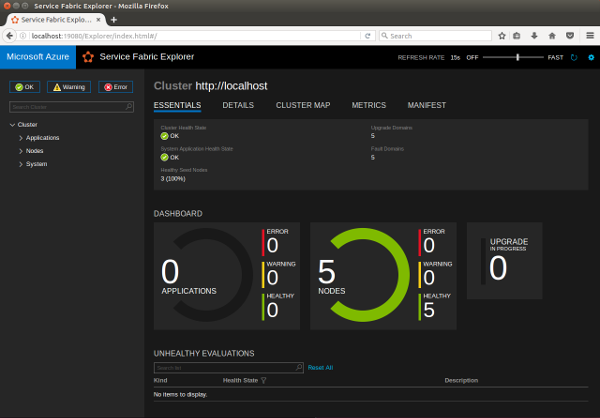
U kunt nu vooraf samengestelde Service Fabric-toepassingspakketten of nieuwe implementeren op basis van gastcontainers of uitvoerbare gastbestanden. Als u nieuwe services wilt maken met behulp van de Java of .NET Core SDK's, voert u de optionele installatiestappen uit die in de volgende secties worden uitgelegd.
Notitie
Zelfstandige clusters worden niet ondersteund in Linux.
Tip
Als u een SSD-schijf beschikbaar hebt, is het raadzaam om met behulp van --clusterdataroot met devclustersetup.sh een SSD-mappad door te geven voor hogere prestaties.
De Service Fabric-CLI instellen
De Service Fabric-CLI bevat opdrachten voor interactie met Service Fabric-entiteiten, inclusief clusters en toepassingen. Volg de instructies in Service Fabric-CLI voor het installeren van de CLI.
Yeoman-generatoren instellen voor containers en uitvoerbare gastbestanden
Service Fabric biedt hulpprogramma's waarmee u vanuit een terminal Service Fabric-toepassingen kunt maken met behulp van Yeoman-sjabloongeneratoren. Volg deze stappen om de Service Fabric Yeoman-sjabloongeneratoren in te stellen:
Installeer nodejs en NPM op uw computer.
sudo add-apt-repository "deb https://deb.nodesource.com/node_8.x $(lsb_release -s -c) main" sudo apt-get update sudo apt-get install nodejsInstalleer de Yeoman-sjabloongenerator op uw computer vanuit NPM.
sudo npm install -g yoInstalleer de Yeo-containergenerator voor Service Fabric en de generator voor uitvoerbare gastbestanden vanuit NPM.
sudo npm install -g generator-azuresfcontainer # for Service Fabric container application sudo npm install -g generator-azuresfguest # for Service Fabric guest executable application
Nadat u de generatoren hebt geïnstalleerd, kunt u uitvoerbare gastbestanden of containerservices maken door respectievelijk yo azuresfguest of yo azuresfcontainer uit te voeren.
.NET Core 3.1-ontwikkeling instellen
Installeer de .NET Core 3.1 SDK voor Ubuntu om te beginnen met het maken van C# Service Fabric-toepassingen. Pakketten voor .NET Core Service Fabric-toepassingen worden gehost op NuGet.org.
Java-ontwikkeling instellen
Als u Service Fabric-services wilt bouwen met java, installeert u Gradle om buildtaken uit te voeren. Voer de onderstaande opdracht uit om Gradle te installeren. De Service Fabric-Java-bibliotheken worden opgehaald uit Maven.
Ubuntu
curl -s https://get.sdkman.io | bash sdk install gradle 5.1Red Hat Enterprise Linux 7.4 (ondersteuning voor Service Fabric-preview)
sudo yum install java-1.8.0-openjdk-devel curl -s https://get.sdkman.io | bash sdk install gradle
U moet ook de Yeo-containergenerator voor Service Fabric installeren voor uitvoerbare Java-bestanden. Zorg ervoor dat u Yeoman hebt geïnstalleerd en voer de volgende opdracht uit:
npm install -g generator-azuresfjava
De Eclipse-invoegtoepassing installeren (optioneel)
U kunt de Eclipse-invoegtoepassing voor Service Fabric installeren vanuit de Eclipse IDE voor Java-ontwikkelaars of Java EE-ontwikkelaars. Met Eclipse kunt u behalve Service Fabric Java-toepassingen ook uitvoerbare Fabric Service-gasttoepassingen en containertoepassingen maken.
Belangrijk
Voor de Service Fabric-invoegtoepassing is Eclipse Neon of een latere versie vereist. Zie de instructies na deze opmerking voor het controleren van uw Eclipse-versie. Als er een oudere versie van Eclipse is geïnstalleerd, kunt u een nieuwere versie downloaden van de site van Eclipse. We raden u af een oudere versie van Eclipse te overschrijven met een nieuwere versie. Verwijder de oudere versie voordat u het installatieprogramma uitvoert of installeer de nieuwe versie in een andere map.
Voor Ubuntu wordt u aangeraden de installatie rechtstreeks vanaf de site van Eclipse uit te voeren en niet door middel van een installatieprogramma voor pakketten (apt of apt-get). Daardoor weet u zeker dat u de meest recente versie van Eclipse hebt. U kunt de Eclipse IDE installeren voor Java-ontwikkelaars of voor Java EE-ontwikkelaars.
Controleer in Eclipse of u Eclipse Neon of later en Buildship versie 2.2.1 of later hebt geïnstalleerd. Controleer de versies van geïnstalleerde onderdelen door Help>overeclipse-installatiedetails> te selecteren. U kunt Buildship bijwerken met behulp van de instructies in Eclipse Buildship: Eclipse-invoegtoepassingen voor Gradle.
Als u de Service Fabric-invoegtoepassing wilt installeren, selecteert u Help>nieuwe software installeren.
In het vak Work with voert u https://dl.microsoft.com/eclipse in.
Selecteer Toevoegen.
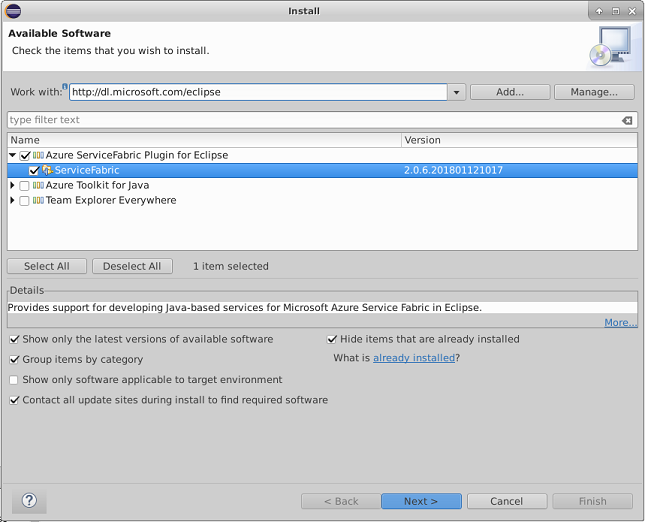
Selecteer de Service Fabric-invoegtoepassing en klik op Next.
Voer de installatiestappen uit. Ga vervolgens akkoord met de gebruiksrechtovereenkomst.
Als u de Eclipse-invoegtoepassing voor Service Fabric al hebt geïnstalleerd, controleert u of u de meest recente versie gebruikt. Controleer dit door Help>overeclipse-installatiedetails> te selecteren. Zoek vervolgens naar Service Fabric in de lijst met geïnstalleerde invoegtoepassingen. Selecteer Bijwerken als er een nieuwere versie beschikbaar is.
Zie Service Fabric-invoegtoepassing voor de ontwikkeling van Eclipse Java-toepassingen voor meer informatie.
De SDK en runtime bijwerken
Als u wilt bijwerken naar de nieuwste versie van de SDK en runtime, voert u de volgende opdrachten uit.
sudo apt-get update
sudo apt-get install servicefabric servicefabricsdkcommon
Als u de binaire bestanden uit de Java SDK wilt bijwerken vanaf Maven, moet u de versiegegevens van het bijbehorende binaire bestand in het bestand build.gradle aanpassen, zodat deze verwijzen naar de nieuwste versie. Als u precies wilt weten waar u de versie moet bijwerken, kunt u kijken naar een build.gradle-bestand in de voorbeelden om snel aan de slag te gaan met Service Fabric.
Notitie
Als de pakketten worden bijgewerkt, kan dit ertoe leiden dat uw lokale ontwikkelcluster wordt stopgezet. Start uw lokale cluster opnieuw op na een upgrade door de instructies in dit artikel te volgen.
De SDK verwijderen
Voer de volgende opdrachten uit om de Service Fabric SDK's te verwijderen.
Ubuntu
sudo apt-get remove servicefabric servicefabicsdkcommon npm uninstall -g generator-azuresfcontainer npm uninstall -g generator-azuresfguest sudo apt-get install -fRed Hat Enterprise Linux 7.4 (ondersteuning voor Service Fabric-preview)
sudo yum remove servicefabric servicefabicsdkcommon npm uninstall -g generator-azuresfcontainer npm uninstall -g generator-azuresfguest
Volgende stappen
- Uw eerste Service Fabric Java-toepassing in Linux maken en implementeren met behulp van Yeoman
- Uw eerste Service Fabric Java-toepassing in Linux maken en implementeren met behulp van de Service Fabric-invoegtoepassing voor Eclipse
- Uw eerste C#-toepassing maken in Linux
- Uw ontwikkelomgeving voorbereiden in OSX
- Een Linux-ontwikkelomgeving voorbereiden in Windows
- Uw toepassingen beheren met behulp van de Service Fabric-CLI
- Verschillen tussen Service Fabric in Windows en Linux
- Aan de slag met Service Fabric-CLI